如何使用 WordPress 輕鬆創建餐廳網站 (2023)
已發表: 2023-03-09你想用 WordPress 創建一個餐廳網站嗎?
餐廳網站可以幫助吸引新客戶並發展您的業務。 它還可以為您的現有客戶提供更好的體驗,讓他們再次光顧您的餐廳、咖啡館、外賣店或類似業務。
在本文中,我們將向您展示如何使用 WordPress 創建餐廳網站。
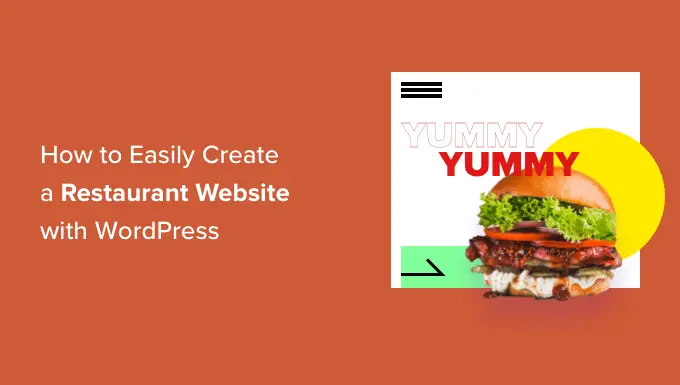
為什麼要創建餐廳網站?
網站是向新客戶推銷餐廳並為現有客戶提供更好體驗的最佳方式之一。
通過為您的餐廳創建在線形象,您可以將您的業務介紹給正在尋找與您一樣的場所和食物的人。
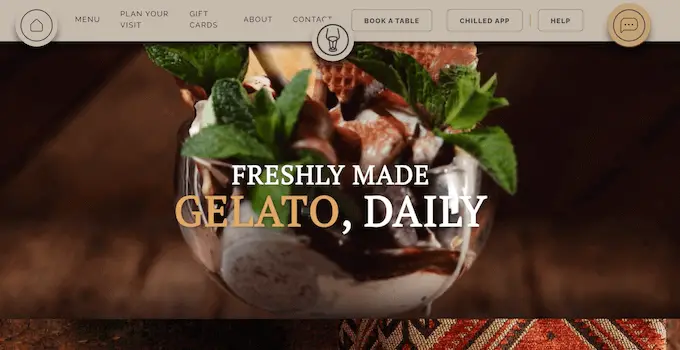
潛在客戶發現您的企業後,專業設計且實用的餐廳網站將告訴他們他們需要了解的有關您企業的一切信息。 然後他們可以決定您的餐廳是否適合他們。
即使您在當地有很多忠實的顧客和良好的聲譽,餐廳網站也可以幫助您改善顧客體驗。
例如,它可以讓客戶在線預訂餐桌、使用方便的聯繫表向您發送問題、查看最新菜單等等。
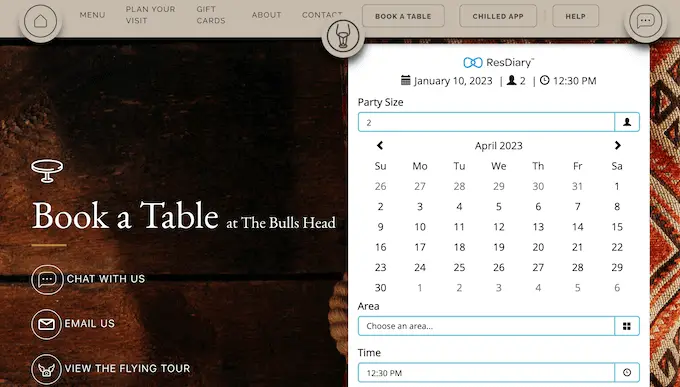
通過這種方式,餐廳網站可以讓您的顧客滿意,因此他們會在未來數月甚至數年內繼續光顧您。
也就是說,讓我們看看如何使用 WordPress 輕鬆創建餐廳網站。
哪個是您餐廳的最佳網站建設者?
有許多網站建設者可以幫助您創建餐廳網站,但我們建議使用 WordPress。
根據我們的博客研究統計,WordPress 是世界上最受歡迎的網站平台。 它為互聯網上近 43% 的網站提供支持,包括許多頂級餐廳網站。
WordPress 也是開源和免費的。 有關此主題的更多信息,請參閱我們關於為什麼 WordPress 是免費的文章。
但是,重要的是要認識到有兩種類型的 WordPress 軟件,因此您不要選錯了一種。
首先是 WordPress.com,這是一個博客託管平台。 然後是 WordPress.org,也稱為自託管 WordPress。
如需詳細比較,您可以查看我們關於 WordPress.com 和 WordPress.org 之間區別的指南。
對於餐廳網站,我們建議使用 WordPress.org,因為它可以讓您完全擁有您的網站並允許您安裝第三方插件,包括大量專為餐廳老闆設計的插件。
要詳細了解為什麼我們向所有讀者推薦 WordPress,請參閱我們完整的 WordPress 優缺點評論。
第 1 步。設置您的餐廳網站
要創建 WordPress 網站,您需要一個域名和虛擬主機。
域名是您網站在互聯網上的地址。 這是客戶在訪問您的網站(例如 justeat.com 或 tacobell.com)時會在瀏覽器中輸入的內容。
網絡託管是您的網站在線的地方。 為了幫助您,我們精心挑選了一些您可以為餐廳網站購買的最佳 WordPress 主機。
雖然 WordPress 軟件是免費的,但託管和域名才是真正開始增加成本的地方。
域名的費用通常為 14.99 美元/年,託管費用為 7.99 美元/月起。 對於已經有賬單和費用要支付的餐館來說,這已經很多了。
值得慶幸的是,Bluehost 提供了一個免費域名,我們的讀者可以在虛擬主機上享受 60% 的折扣。 Bluehost 是世界上最大的託管公司之一,也是 WordPress 官方推薦的託管合作夥伴。
他們還為我們的讀者提供免費的 SSL 證書。 如果您想在線接受付款,則 SSL 證書將有助於保護客戶的信用卡和借記卡信息的安全。
您可以單擊下面的按鈕開始使用,每月只需 2.75 美元。
到達那里後,您需要在新選項卡中訪問 Bluehost 網站,然後單擊綠色的“立即開始”按鈕。
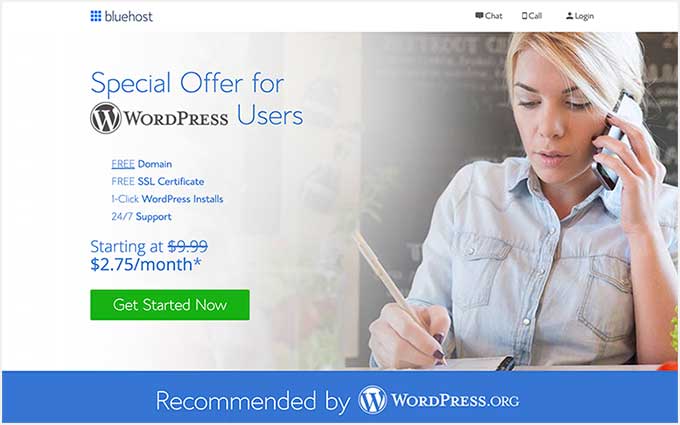
這會將您帶到定價頁面,您可以在其中為您的網站選擇託管計劃。
我們建議選擇 Basic 或 Plus 計劃,因為它們是我們讀者中最受歡迎的網絡託管計劃。
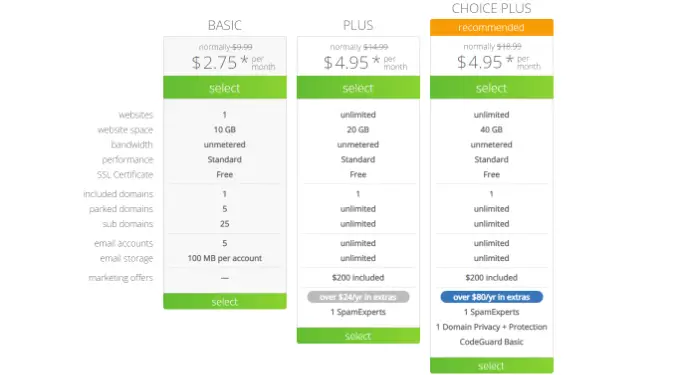
選擇計劃後,點擊“繼續”。
在下一個屏幕上,您需要選擇一個域名。
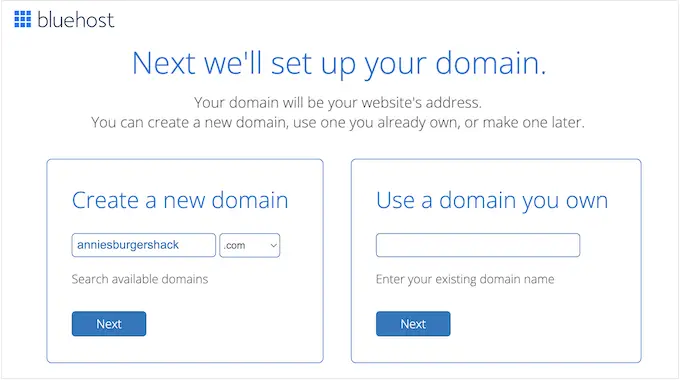
理想情況下,域名應易於發音和拼寫、易於記憶並且與您的業務相關。 您餐廳的名稱是一個很好的起點,但有時該域名可能已被另一家公司佔用。
在這種情況下,您可以嘗試通過添加餐廳的位置、您自己的名字或您提供的食物類型來擴展域名。
需要幫助為您的餐廳網站選擇域名嗎? 查看這些提示和工具,了解如何選擇最佳域名。
選擇名稱後,單擊“下一步”按鈕繼續。
現在您需要提供您的帳戶信息,例如您的姓名和電子郵件地址。 之後,您還會看到可以購買的可選附加功能。
我們通常不建議立即購買這些附加功能,因為您可以隨時在以後需要時添加它們。
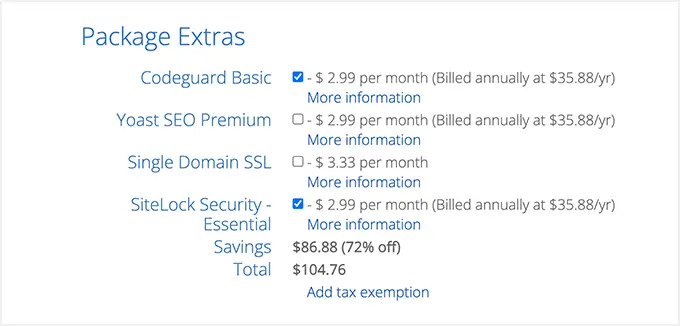
之後,只需輸入您的付款信息即可完成購買。
完成後,您將收到一封電子郵件,其中包含有關如何登錄網絡託管控制面板的說明。 這是您的託管帳戶儀表板,您可以在其中管理您的餐廳網站,包括設置電子郵件通知和請求 WordPress 支持。
這也是您安裝 WordPress 軟件的地方。
步驟 2. 創建一個新的 WordPress 網站
當您使用我們的鏈接註冊 Bluehost 時,Bluehost 會自動在您的域名上安裝 WordPress。
如果您想創建一個不同的 WordPress 網站,那麼您只需單擊 Bluehost 儀表板中的“我的網站”選項卡即可。
接下來,只需單擊“添加站點”按鈕並選擇“創建新站點”。
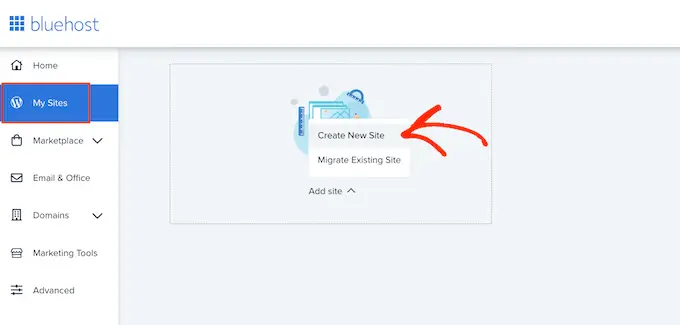
Bluehost 嚮導現在將指導您完成設置過程。
首先,您需要輸入網站標題和可選標語。
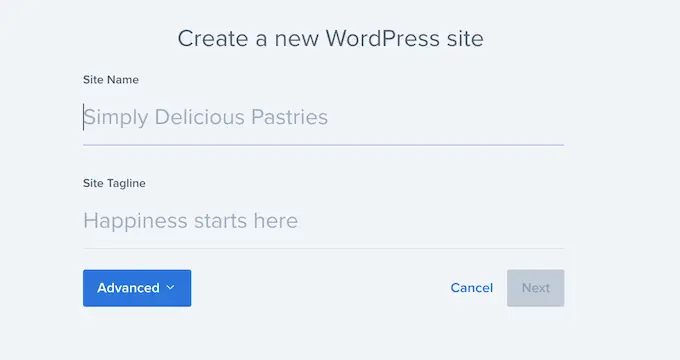
單擊“下一步”按鈕繼續。
之後,Bluehost 會要求您為您的餐廳網站選擇一個域名和路徑。 如果您已經購買了域名,則只需從下拉菜單中選擇即可。
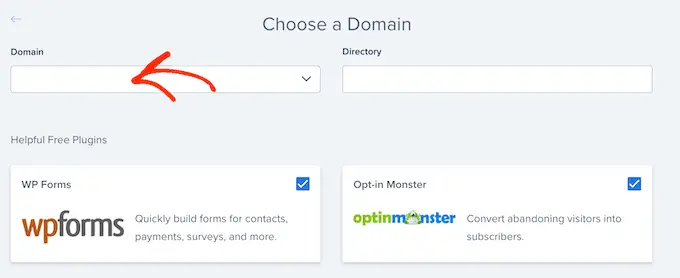
如果您沒有域名,則可以通過訪問 Bluehost 儀表板內的“域”頁面購買一個。
選擇域名後,您可以將目錄路徑留空,讓Bluehost為您填寫。 安裝程序還將顯示一些您可能希望在餐廳網站上安裝的必備 WordPress 插件,包括 OptinMonster。
之後,單擊“下一步”按鈕,安裝程序將設置您的餐廳網站。
完成後,您會看到一條“WordPress 安裝成功”消息,其中包含有關您的新網站的信息。 您現在可以繼續並單擊“登錄 WordPress”按鈕。
這會將您帶到您網站的管理區域。
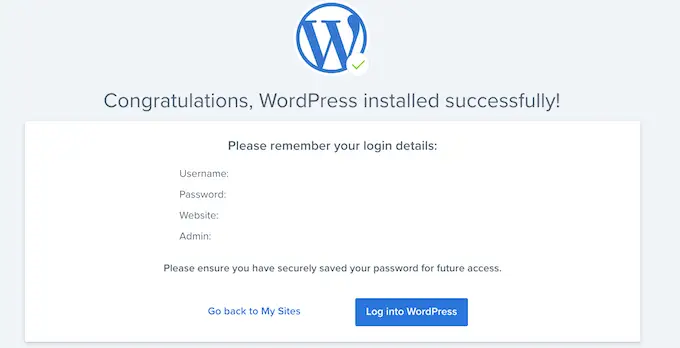
您還可以通過直接從瀏覽器訪問 yoursite.com/wp-admin/ 來登錄 WordPress 儀表板。
如果您使用不同的 WordPress 網站託管服務商,例如 SiteGround、Hostinger、HostGator 或 WP Engine,那麼您可以查看我們關於如何為所有頂級託管服務提供商安裝 WordPress 的完整指南。
設置好 WordPress 後,您就可以開始構建五星級餐廳網站了。
第 3 步。選擇餐廳主題
WordPress 主題是專業設計的模板,可改變您餐廳網站的外觀和行為方式。
默認情況下,每個 WordPress 站點都有一個基本主題。 如果您訪問您的網站,那麼它將看起來像這樣:
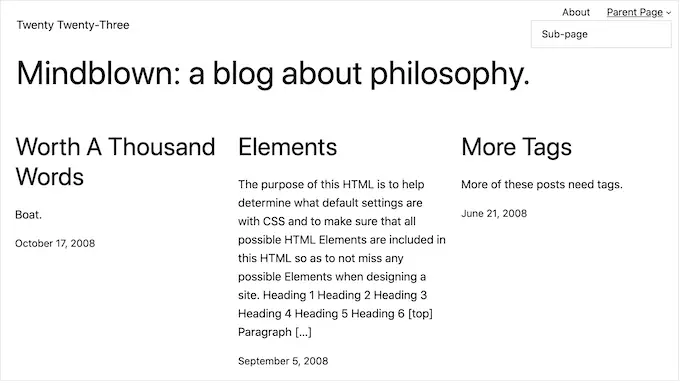
這對大多數客戶來說不是很有吸引力,因此您通常會想要替換默認的 WordPress 主題。
有許多不同的高級和免費 WordPress 商業主題可供選擇。 您通常可以將這些歸類為多用途 WordPress 主題或利基行業主題。
您典型的餐廳網站需要特殊功能,例如能夠顯示菜單、照片、位置信息、營業時間等。
考慮到這一點,尋找專為食品或酒店業設計的主題是有意義的。 為了幫助您,我們收集了最好的 WordPress 餐廳主題。
您還可以使用網站和登錄頁面構建器插件,例如 SeedProd。
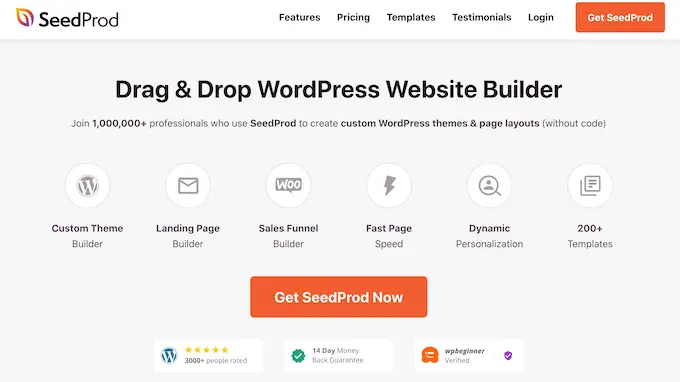
SeedProd 是最好的拖放式 WordPress 頁面構建器,並帶有內置模板,您可以使用這些模板來構建專業設計的餐廳網站。
這些模板包括菜單、食物照片、定價、食譜等。
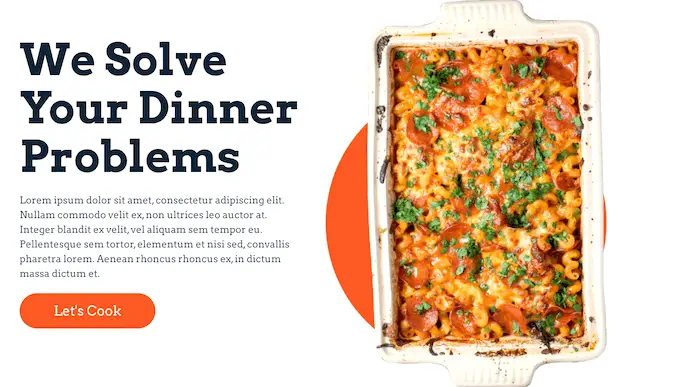
選擇餐廳主題後,請參閱我們關於如何安裝 WordPress 主題的分步指南。
安裝主題後,您可能希望通過在 WordPress 儀表板中轉到外觀 » 自定義來對其進行自定義。
這將啟動主題定制器,您可以在其中微調主題設置並在實時預覽中查看您的更改。
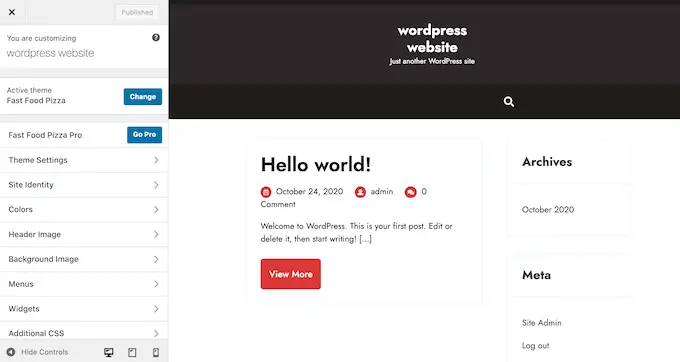
如果您使用的是較新的完整網站編輯主題之一,那麼您會看到外觀»編輯器選項,它使用類似於內容編輯器的塊來自定義您的網站。
專業提示:無論您使用什麼主題,默認的 WordPress 定制器和完整的站點編輯都無法提供用戶友好的拖放式定制體驗。 出於這個原因,我們建議使用像 SeedProd 這樣的頁面構建器來自定義您的主題。
請記住,您可以隨時返回此屏幕並繼續自定義您的主題。 您甚至可以隨時完全更改您的 WordPress 主題。
步驟 4. 創建自定義主頁
WordPress 有兩種默認的內容類型,稱為帖子和頁面。
您通常會使用帖子來創建文章和博客。 默認情況下,主頁按時間倒序顯示這些帖子,因此最新內容顯示在列表頂部。
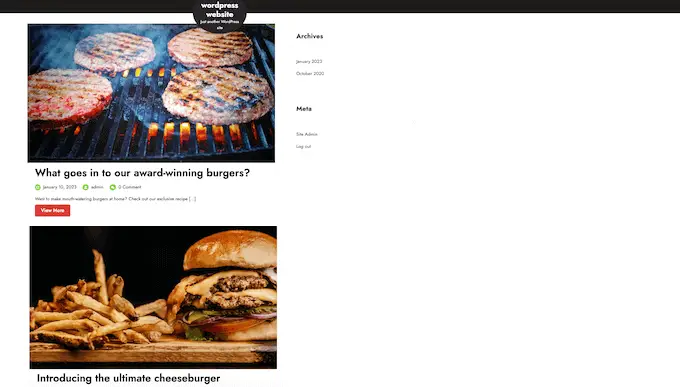
您可以使用博客與他們的客戶建立更牢固的關係,改善您的 WordPress 搜索引擎優化,並為您的餐廳網站帶來更多流量。 例如,您可以撰寫食譜、分享烹飪技巧或發布有關餐飲業最新消息的博客。

但是,即使您打算發布博客文章,通常也不會在主頁上顯示這些文章。 相反,我們建議創建一個自定義主頁,向新訪問者介紹您的業務。
有關如何創建引人注目的餐廳主頁的分步說明,請參閱我們的指南,了解如何在 WordPress 中創建自定義主頁。
一旦您對頁面的設計感到滿意,就可以將其設置為您的主頁了。 為此,請轉到 WordPress 儀表板中的設置 » 閱讀。
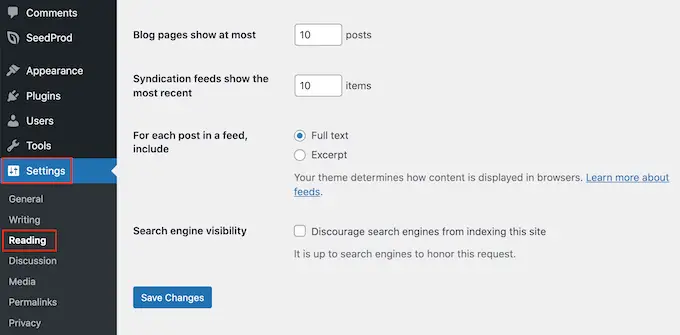
在這裡,滾動到“您的主頁設置”並選擇“靜態頁面”。
接下來,打開“主頁”下拉菜單並選擇您要使用的頁面。
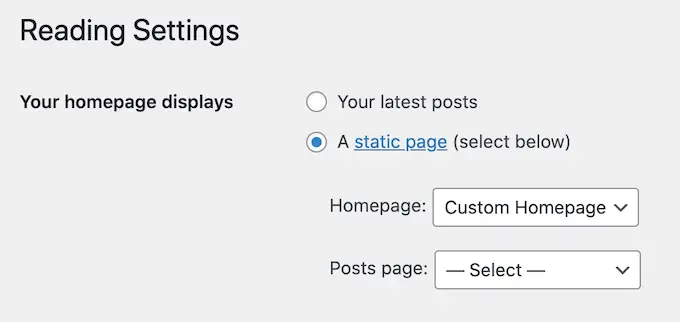
然後,只需滾動到屏幕底部並單擊“保存更改”。 現在,如果您訪問您的網站,您將看到正在運行的新主頁。
如果您打算寫博客,請確保創建一個單獨的博客頁面來顯示您的帖子。 如果您不這樣做,那麼客戶將很難找到您最新的 WordPress 博客。
第 5 步。創建在線餐廳菜單
即使是長期忠誠的客戶也可能不時想查看您的菜單。 通過在線發布您的菜單,客戶可以在白天或晚上的任何時間查看它。
發布菜單還有助於說服新顧客光顧您的餐廳。
可以將 PDF 文件上傳到您的 WordPress 網站。 但是,根據客戶的數據計劃和互聯網連接,下載 PDF 菜單可能會很困難,而且它們沒有響應,因此在某些設備上可能難以閱讀。
此外,如果您添加新菜品或更改價格,那麼您還需要上傳全新的 PDF。
出於這個原因,我們建議使用 SeedProd 將在線菜單添加到您的 WordPress 網站。 SeedProd 還允許您創建在每個設備上看起來都很棒的移動響應菜單。
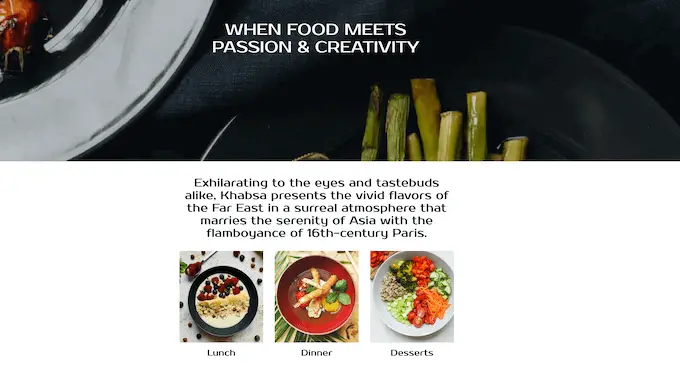
您還可以在添加新菜品、更改價格、刪除菜品等時輕鬆更新菜單。
SeedProd 甚至附帶一個“菜單銷售頁面”模板,非常適合創建菜單。
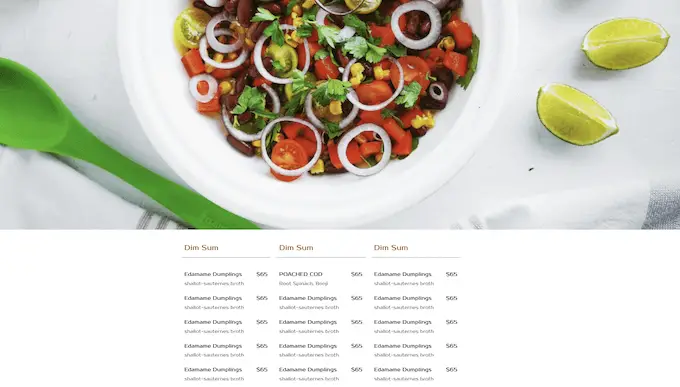
有關詳細說明,請參閱我們關於如何創建在線餐廳菜單的指南。
第 6 步。設置在線食品訂購
許多餐館允許顧客在線訂購食物。 例如,您可以為客戶提供預訂餐食或下單外賣的選項。
這聽起來可能很技術性,但您可以使用 WPForms 插件輕鬆地將在線食品訂購添加到您的網站。
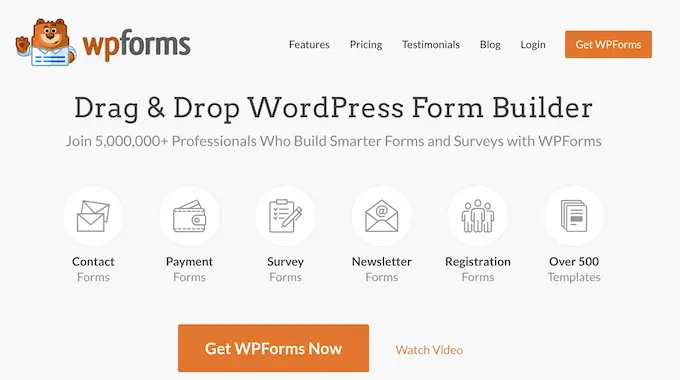
WPForms 是最好的 WordPress 表單生成器,可讓您為各種產品和服務創建在線訂單。
它甚至附帶一個現成的“外賣訂單表”,您可以根據自己的餐廳網站進行定制。
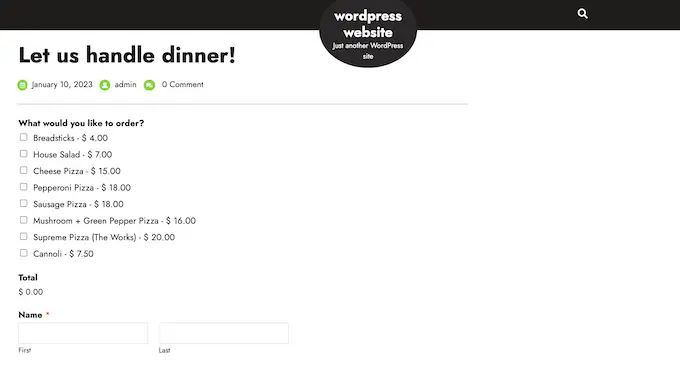
每次有人填寫表格時,WPForms 都會自動通知您,以便您可以立即開始處理該訂單。
如果您不想接受貨到付款,那麼 WPForms 支持所有最好的支付網關,包括 PayPal 和 Stripe。 這使您可以安全地在線接受付款,這對您的客戶來說既快捷又方便。
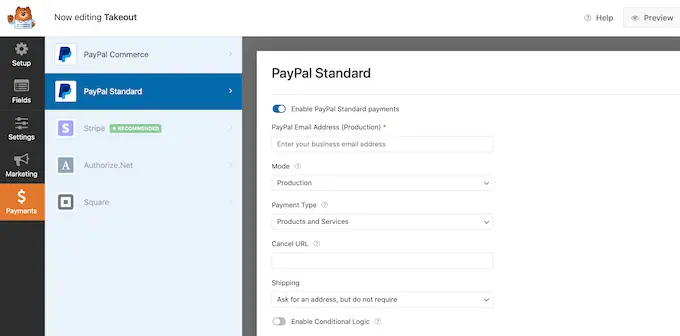
有關分步說明,請參閱我們的指南,了解如何在 WordPress 中為餐廳設置訂餐。
第 7 步。添加餐廳預訂表
今天,大多數人都希望能夠通過自動化系統進行預約。
通過在您的餐廳網站上添加預訂表格,您可以在白天或晚上的任何時間接受預訂。 您永遠不會因為您不在身邊接電話而失去另一個客戶。
預訂表格還可以使很多預訂過程自動化。 這包括收取款項和向您的客戶發送電子郵件以提醒他們即將進行的預訂。
您可以使用 WPForms 輕鬆地將餐廳預訂表格添加到您的網站。 這個插件有一個現成的晚餐預訂表格模板,您可以為您的餐廳定制。
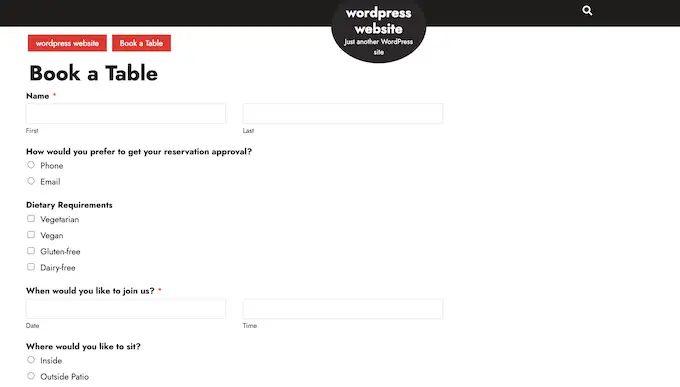
WPForms 還集成了所有頂級電子郵件營銷提供商。 這使得向您的客戶發送預訂確認電子郵件變得容易。
隨著他們預訂的臨近,您甚至可以向客戶發送一封提醒電子郵件、要求他們分享任何飲食要求、發送預訂單等。
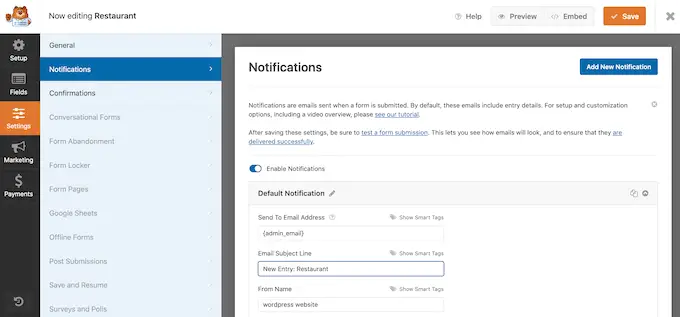
要了解有關向您的 WordPress 網站添加預訂表格的更多信息,請參閱我們關於如何在 WordPress 中創建預訂表格的指南。
步驟 8. 添加聯繫我們表格
即使您使用 WordPress 預約和預訂插件,一些客戶可能仍需要直接與您交談。
雖然訪問者可以撥打您的電話號碼或向您的企業電子郵件地址發送消息,但我們始終建議您在您的網站上添加聯繫表格。
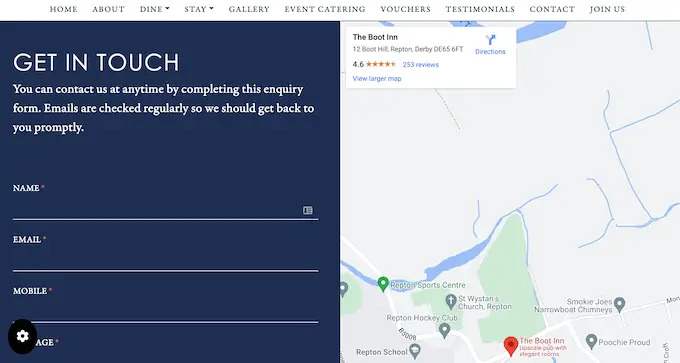
大多數最好的聯繫表單插件都帶有內置的垃圾郵件保護功能,因此您不會收到任何垃圾聯繫表單。 表單還將從訪問者那裡收集一致的信息,因此您將擁有撰寫有用回复所需的所有數據。
向您的 WordPress 網站添加聯繫表單的最簡單方法是使用免費的 WPForms 插件。
這個免費插件帶有一個內置的簡單聯繫表單模板,您可以使用拖放編輯器快速自定義該模板。
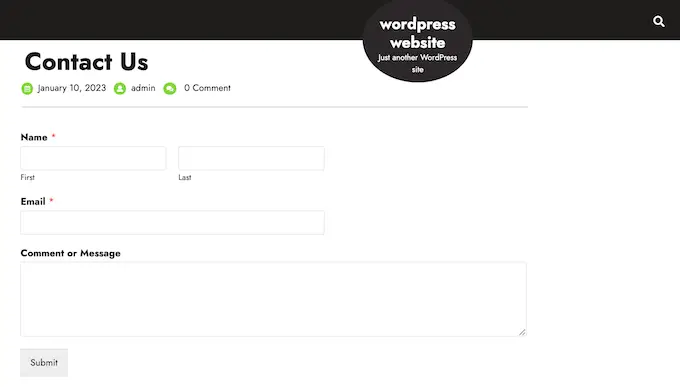
然後,只需使用現成的 WPForms 塊將表單添加到任何頁面、帖子或小部件就緒區域。
有關詳細說明,請參閱我們關於如何在 WordPress 中創建聯繫表單的指南。
第 9 步。添加導航菜單
將一些內容添加到您的餐廳網站後,您將希望通過添加導航菜單幫助訪問者在這些頁面和帖子中找到他們的方式。
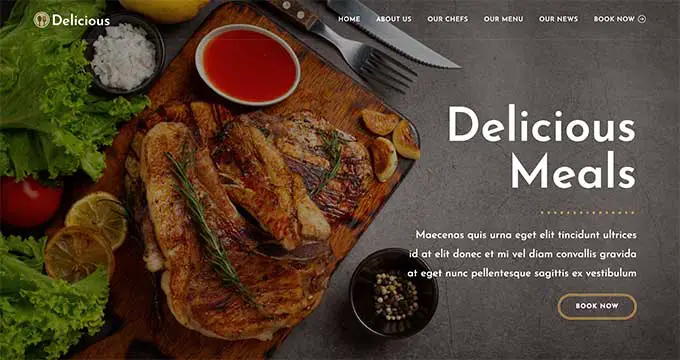
無論您使用的是什麼主題,WordPress 都能讓您輕鬆地將菜單和子菜單添加到您的餐廳網站。
如需完整指南,請參閱我們關於如何添加導航菜單的帖子。
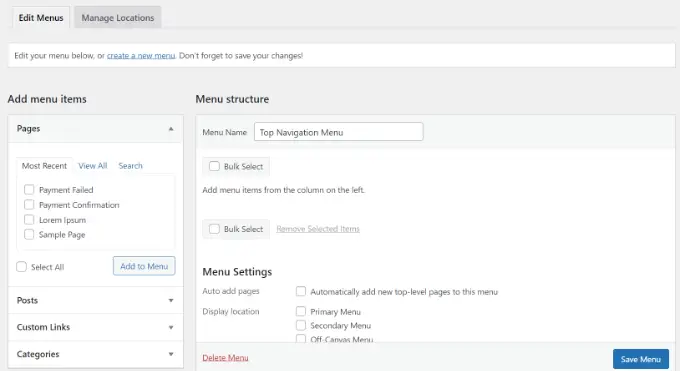
第 10 步。將社交證明添加到您的餐廳網站
社會認同是贏得客戶信任並說服新人光顧您的餐廳的最佳方式之一。 畢竟,我們更有可能嘗試看到其他人購買、使用或推薦的東西。
人們喜歡在 Instagram 和 Facebook 等網站上分享美食照片。 考慮到這一點,我們建議將社交媒體提要添加到您的 WordPress 網站。
Smash Balloon Instagram Feed 是適用於 WordPress 的最佳 Instagram 插件之一,它可以讓您輕鬆地在您的網站上顯示其他人的照片。
使用此插件,您可以創建一個標籤供稿並顯示客戶已在其中標記您的帳戶的照片。這包括您的食物、地點的照片以及客戶在您的餐廳玩耍的照片。
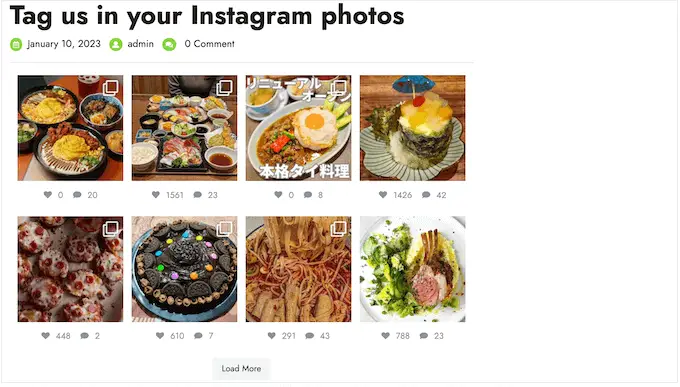
有關詳細的分步說明,請參閱我們關於如何在 WordPress 中創建自定義 Instagram 提要的指南。
如果您的客戶定期發布有關您餐廳的推文,那麼 Smash Balloon Twitter Feed 還可以讓您創建主題標籤和提及提要。
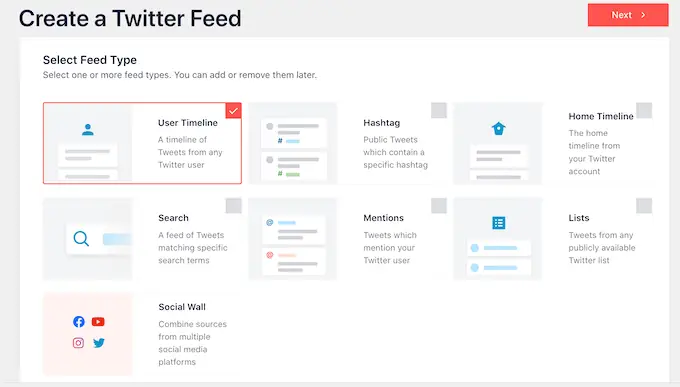
有關將 Twitter 提要添加到 WordPress 的更多說明,請參閱我們關於如何在 WordPress 中嵌入推文的指南。
第 11 步。顯示客戶評論
客戶評論和推薦可以為訪客提供更多信息,甚至可以解決客戶對訪問您的餐廳的任何問題或擔憂。
如果您已經有一個 Facebook 頁面,那麼使用 Smash Balloon Facebook Feed 可以很容易地在 WordPress 中顯示您的 Facebook 評論。
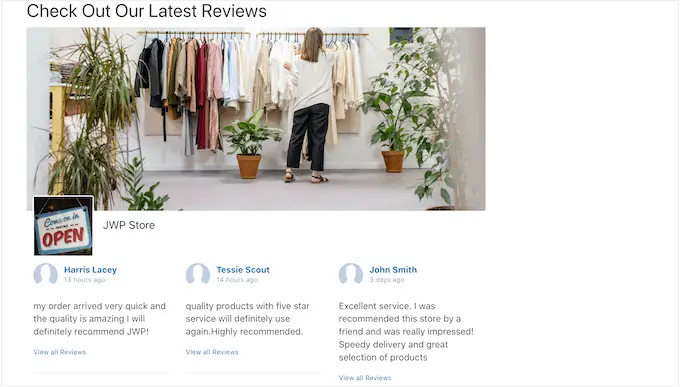
如果您想顯示來自 Yelp 或 Google 我的商家等其他平台的評論,那麼您也可以使用大量適用於 WordPress 的客戶評論插件。
這些插件會自動收集評論,然後在您的餐廳網站上將它們組織成漂亮的佈局。
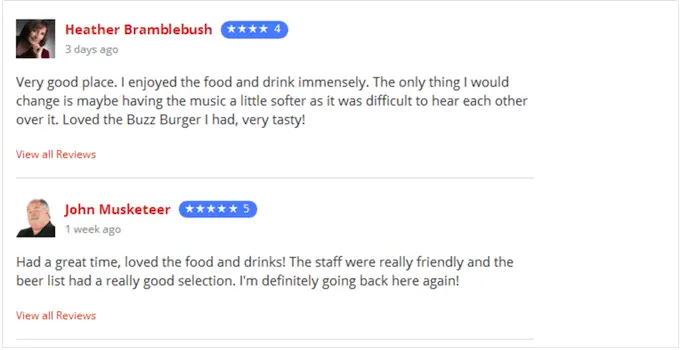
如果您確實在 WordPress 中添加了客戶評論頁面,那麼不要忘記將它也添加到您的導航菜單中。
您的網站上沒有任何評論? 然後是時候開始要求他們了。
WPForms 有一個現成的餐廳評論表單模板,您可以將其添加到您的網站。
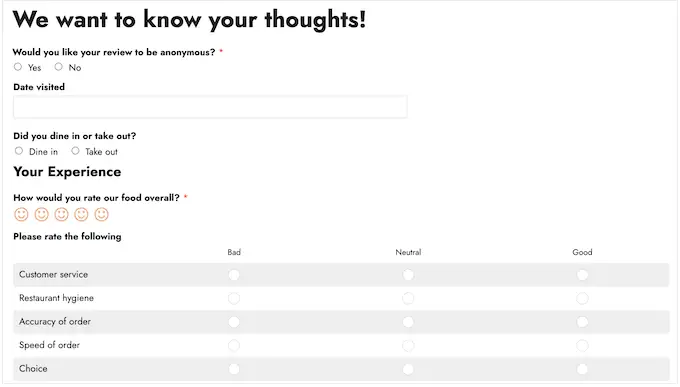
發展餐廳網站的額外提示
現在您已經設置了餐廳網站,下面是一些可用於發展在線業務的重要提示:
我們希望本教程能幫助您學習如何使用 WordPress 創建餐廳網站。 您可能還想查看我們的終極 WordPress 安全指南和我們的專家精選的必備 WordPress 插件,您應該在所有商業網站上安裝這些插件。
如果您喜歡這篇文章,請訂閱我們的 YouTube 頻道以獲取 WordPress 視頻教程。 您還可以在 Twitter 和 Facebook 上找到我們。
